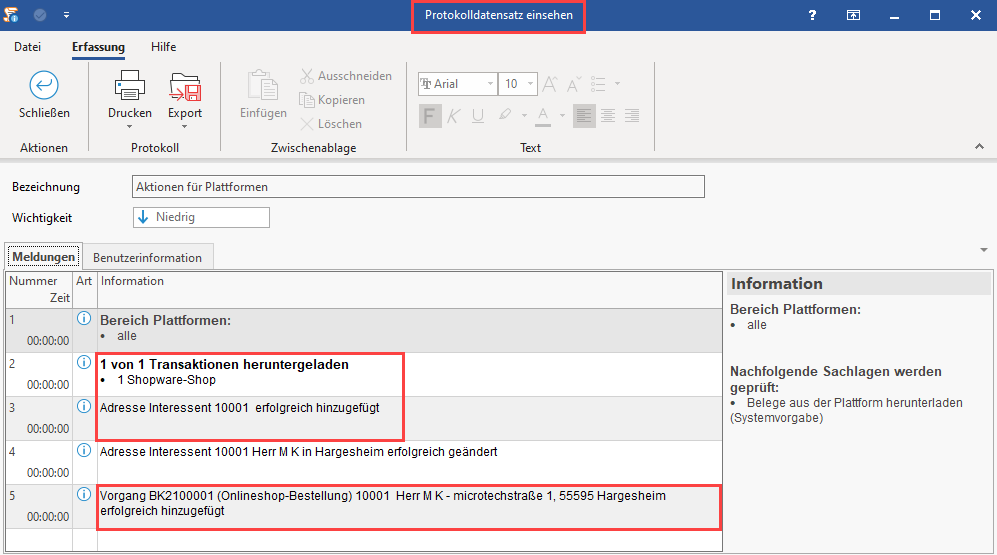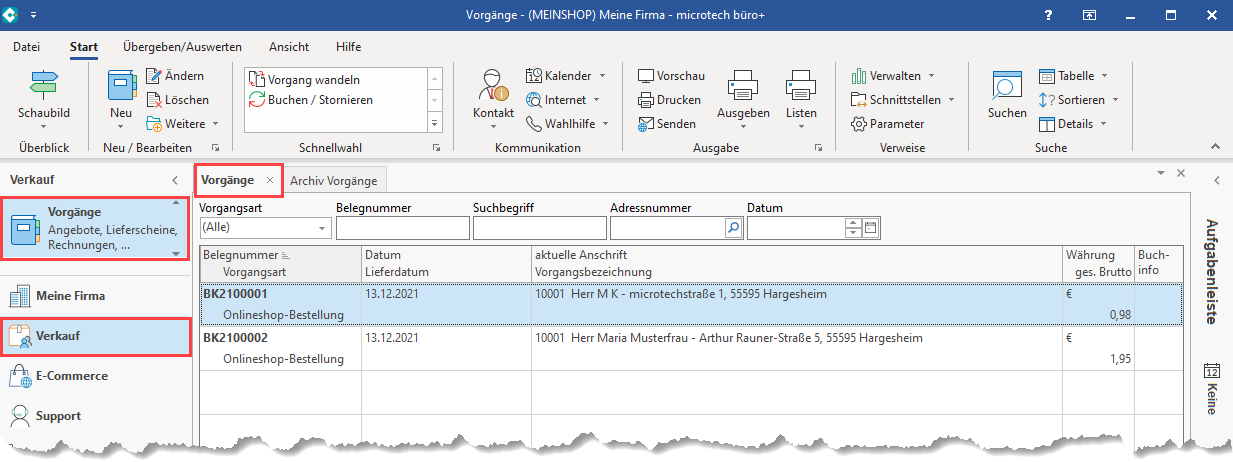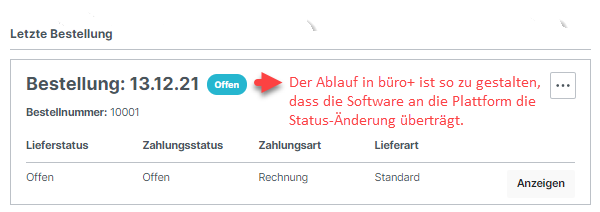Inhalt
| Table of Contents |
|---|
Ablauf: Kundenbestellungen in Shopware
Die Kunden können im Frontend Ihres Shopware-Shops stöbern und je nach Verfügbarkeit die Artikel in den Warenkorb legen. Der Bestellvorgang wird anschließend über den Warenkorb abgeschlossen. Ein Druck auf das Warenkorb-Symbol fasst noch einmal die erfassten Artikel zusammen und ermöglicht es, Artikel noch einmal zu entfernen oder auch die Menge zu verändern.
...
Nachdem die Bestellung abgeschlossen und kostenpflichtig aufgegeben wurde, wird diese vom Shopsystem verarbeitet und kann wenige Minuten später als Vorgang in microtech büro+ eingeladen werden.
Einladen der Kundenbestellungen als Vorgänge in microtech büro+
Bereichs-Aktion im Bereich der Vorgänge: Belege aus der Plattform herunterladen
Wechseln Sie innerhalb von büro+ in den Bereich: E-COMMERCE - STAMMDATEN.
...
- Neu angelegte Adressen in der Software / Änderungen in angelegten Adressen
- Erfolgreich hinzugefügte Vorgänge
Durch Shopware erstellte Vorgänge weiter bearbeiten
Die neu hinzugefügten Vorgänge rufen Sie in der Software unter: VERKAUF - VORGÄNGE - Register: VORGÄNGE auf. An dieser Stelle kann nun weiter mit den bisherigen Abläufen in microtech büro+ gearbeitet werden.
Status der Kundenbestellung an Shopware übermitteln
Der Kunde kann über seinen Zugang als Kunde in Ihrem Shopware-Shop den aktuellen Bestellstatus einsehen. Nach der Bestellung steht dieser zunächst auf "Offen".
Konfiguration in büro+, wann welcher Status in Ihrem Prozess erreicht ist und an die Plattform übertragen wird
In büro+ ist ein genauer Prozess zu definieren, zu welchem Zeitpunkt welcher Status an die Plattform übermittelt wird. Shopware 6 sieht bestimmte Status-Prozesse vor.
| Info | ||
|---|---|---|
| ||
Lesen Sie bitte aufmerksam das Kapitel: Shopware 6 - Statusprotokoll-Übertragung an Shopsystem. In diesem Bereich haben wir für Sie Beispiele für eine solche Konfiguration angelegt und beschrieben. Nehmen Sie die Beispiele als wichtige Hinweise für die Abbildung Ihres Prozessablaufs. |
Beispiel: Folgende Konstellationen sind für Shopware 6 denkbar und entsprechend zu konfigurieren:
Vorliegendes Ereignis | Art des Status | Wert | Beispiel für vorliegendes Ereignis |
|---|---|---|---|
| Wenn in Rechnung gewandelt wird | FULFILLMENT | z. B. PAID | Beispiel 1: Nach dem Wandeln von Vorgängen (mit Plattformnummer) |
| Wenn Versanddatensatz erledigt ist | DELIVERY | z. B. COMPLETE | Beispiel 2: Nach dem Aktivieren des "Erledigt"-Kennzeichens (im Versand-Datensatz) |
| Wenn OP ausgeglichen ist | PAYMENT | z. B. COMPLETE | Beispiel 3: Nach dem Belegen des Feldes "Kunde hat bezahlt" |
Beachten Sie dabei, dass vom Bestell-Status "Offen" nicht direkt in "Complete" gewechselt werden kann. Es muss mindestens ein Zwischenschritt vor "Complete" liegen. Wenn Sie eine oben genannte Konfiguration in büro+ eingerichtet haben, lassen sich über die Bereichs-Aktionen die entsprechenden Status-Protokolle an die Plattform übermitteln.
Bereichs-Aktion im Bereich der Vorgänge: Status-Protokoll (Bereich Vorgänge) an die Plattform übermitteln
Wie bereits das Abholen der Vorgänge über die Bereichs-Aktionen, wird auch der Upload der Status-Protokolle mit dem Status zur Bestellung im Bereich der Plattformen hochgeladen.
...